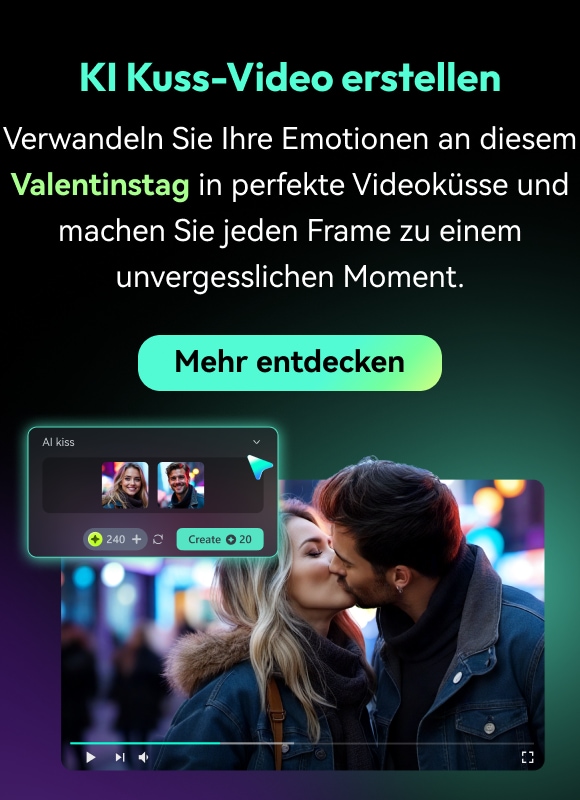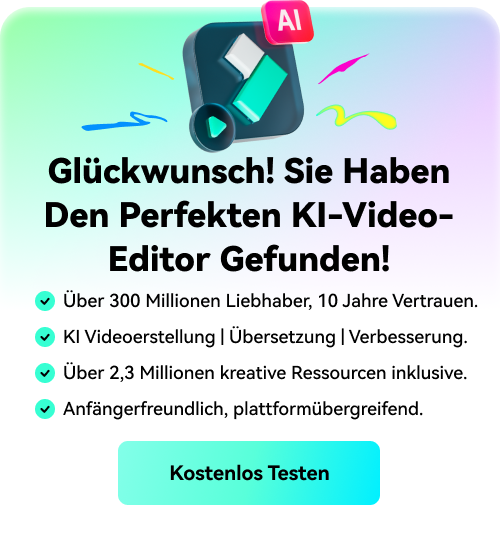Die VSCO-App wird am häufigsten für ihre Filter und Bearbeitungsfunktionen verwendet. Mit der integrierten Zeitlupenfunktion können Sie wunderschöne, ästhetische Zeitlupenvideos erstellen, die sich perfekt für Instagram und andere Social Media-Plattformen eignen.
Zeitlupenvideos sind in den letzten Jahren in den sozialen Medien immer beliebter geworden. Sie haben auch einen ästhetischen Reiz, der sehr fesselnd sein kann. Mit der VSCO App können Sie im Handumdrehen atemberaubende Zeitlupenvideos erstellen.
In diesem Artikel lernen Sie die VSCO-App und ihre wichtigsten Funktionen kennen und erfahren, wie Sie VSCO-Zeitlupenvideos erstellen können. Wir besprechen auch die beste Desktop-Alternative, damit Sie sich ein klares Bild machen können.
In diesem Artikel
Teil 1. Was ist die VSCO App?
VSCO ist eine Fotografie-App mit dem Schwerpunkt auf schön bearbeiteten Fotos und Videos. Die App bietet verschiedene Bearbeitungstools, Filter und Voreinstellungen, mit denen Sie beeindruckende Bilder erstellen können. Sie ist auch eine soziale Plattform, die es Ihnen ermöglicht, Ihre Fotos und Videos mit der VSCO-Community zu teilen und sich mit anderen kreativen Nutzern zu verbinden.
Joel Flory und Greg Lutze gründeten die App im Jahr 2011 und brachten sie 2012 zunächst als reine iOS-App auf den Markt. 2013 wurde sie auf Android erweitert. Heutzutage ist VSCO eine der beliebtesten Foto- und Videografie-Apps mit über 20 Millionen wöchentlich und 40 Millionen monatlich aktiven Nutzern.
Die VSCO-App bietet einige grundlegende Bildbearbeitungsfunktionen kostenlos an, während erweiterte Funktionen für Monats- und Jahresabonnements mit sieben Tagen kostenloser Testphase erhältlich sind.
Die VSCO Zeitlupen-App ist bei Amateurfotografen wegen ihrer zahlreichen Filter und Zeitlupenfunktionen sehr beliebt. Die App bietet jedoch auch grundlegende Bildanpassungen wie Belichtung, Kontrast, Farbsättigung, Lichter und Schatten. Es ist auch dafür gedacht, Fotos in dem dazugehörigen sozialen Netzwerk - VSCO Space - zu teilen. Sie können Bildunterschriften und Hashtags hinzufügen und wählen, ob Sie Ihren Standort angeben möchten.
Teil 2. Wie erstellt man ein reibungsloses Zeitlupenvideo in VSCO?
Um ein reibungsloses Zeitlupenvideo in der VSCO-App zu erstellen, führen Sie die folgenden Schritte nacheinander aus:
Schritt 1 Laden Sie die VSCO Zeitlupen-App auf Ihr Gerät herunter und starten Sie sie. Auf dem Startbildschirm der App finden Sie zwei Optionen: Ein Foto aufnehmen und importieren. Klicken Sie auf "Importieren" und wählen Sie Ihren Videoclip zur Bearbeitung aus.
Schritt 2 Klicken Sie in der Zeitleiste auf "Tools" > "Lautstärke" und ziehen Sie den Schieberegler, um die Hintergrundmusik auszuschalten.
Schritt 3 Klicken Sie jetzt auf "Trimmen", wenn Sie einen bestimmten Teil eines Videos herausnehmen und bearbeiten möchten. Klicken Sie anschließend auf die Option der "Geschwindigkeit".
Schritt 4 Ziehen Sie den Schieberegler nach links, um die Zeitlupengeschwindigkeit anzupassen. Stellen Sie sicher, dass Sie auf die Option "Glätten" über dem Schieberegler klicken, damit Ihr Video keine Ruckler oder Störungen aufweist.
Schritt 5 Um Ihr Video zu exportieren, klicken Sie auf "Weiter" und aktivieren Sie die "Speichern" Option. Sie können auch die Option "An VSCO posten" aktivieren, um Ihr Video im VSCO Space zu posten und auf Speichern klicken, um den Rendering-Prozess zu starten.
Teil 3. Andere wichtige Funktionen von VSCO
Hier sind einige der wichtigsten Funktionen der VSCO-App:
Plattform zum Teilen - VSCO Spaces
VSCO-Benutzer und -Ersteller können zusammenarbeiten, indem sie ihre Kreationen über Spaces teilen. Benutzer können Kommentare mit Freude, konstruktiver Kritik oder Verbesserungsvorschlägen posten, genau wie bei anderen sozialen Apps. Indem Sie die gleichen Tools wie andere verwenden und sich deren Arbeit ansehen, werden Sie mehr Inspiration finden.
Instagram Alternative
Die kostenlose VSCO Zeitlupen-App ist die beste Alternative zu Instagram. Das Besondere daran ist, dass die Anzahl der Likes nicht angezeigt wird und keine Kommentare erlaubt sind. Das kann für Benutzer, die sich über negatives Feedback aufregen, sehr reizvoll sein. Eine weitere Stärke von VSCO ist das schlichte Design, das die Verwendung der App einfach und angenehm macht.
Bilder aufnehmen und anpassen
Der VSCO Photo Editor ist eine leistungsstarke App, mit der Sie Bilder aufnehmen und später nach Ihren Wünschen anpassen können. Mit VSCO können Sie Ihren Fotos den letzten Schliff geben, um jedes Mal die perfekte Aufnahme zu erhalten. Sie können Ihre Einstellungen auch als Voreinstellungen speichern, so dass Sie sie auf zukünftige Bilder anwenden können.
Eine breite Palette von Filtern
VSCO bietet eine große Auswahl an grundlegenden und fortgeschrittenen Filtern, so dass Sie leicht den perfekten Filter für Ihr Foto finden können. Außerdem können Sie Ihre Filter anpassen, um den perfekten Look für Ihr Foto zu kreieren.
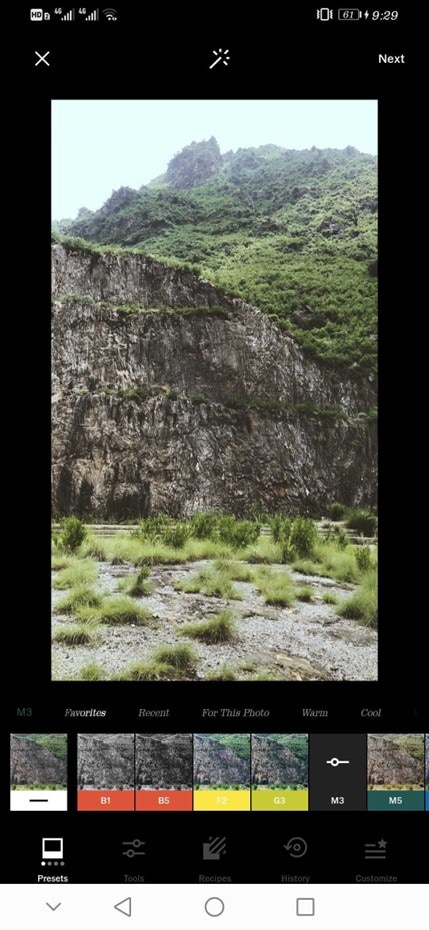
Eine Vielzahl von Tools
VSCO verfügt über eine Vielzahl von Tools, wie Belichtung, Kontrast und Sättigung, mit denen Sie Ihre Fotos bearbeiten können.
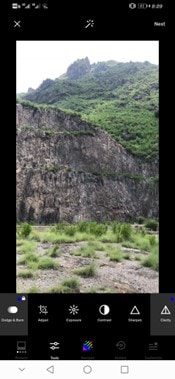
Teil 4. Wie erstellt man ein Zeitlupenvideo auf einem alternativen Desktop?
Desktop-Videobearbeitungsanwendungen sind bei der Bearbeitung von Zeitlupen oder Ramping-Funktionen besser als mobile Anwendungen. Zum einen ist die Rechenleistung von Desktop-Computern im Allgemeinen viel höher als die von mobilen Geräten. Das bedeutet, dass Desktop-Anwendungen komplexere Aufgaben bewältigen können, ohne in Leistungsprobleme zu geraten.
Ein weiterer Vorteil von Desktop-Videobearbeitungsanwendungen ist, dass sie in der Regel über einen größeren Funktionsumfang verfügen als ihre mobilen Gegenstücke. Das liegt daran, dass App-Entwickler auf dem Desktop in der Regel mehr Möglichkeiten haben, Funktionen hinzuzufügen als auf dem Handy.
Nachfolgend finden Sie einige einfache Schritte, wie Sie das Speed Ramping Tool in Filmora verwenden können:
Schritt 1 Um zu beginnen, öffnen Sie Filmora auf Ihrem PC und importieren Sie das Video, das Sie bearbeiten möchten.
Schritt 2 Ziehen Sie es in die Zeitleiste, sobald das Video importiert ist.
Schritt 3 Wählen Sie dann die Option der "Geschwindigkeit" aus der Tools Option in der Symbolleiste und klicken Sie auf "Speed Ramping".
Schritt 4 Wählen Sie den Punkt im Video, an dem das Speed Ramping beginnen soll. Verwenden Sie nun den Schieberegler, um die Geschwindigkeit Ihres Videos anzupassen. Sie können Ihr Video schneller oder langsamer machen.
Schritt 5 Klicken Sie schließlich auf "Exportieren", um Ihr Video auf Ihrem PC zu speichern.
Fazit
In diesem Artikel haben wir uns angesehen, wie Sie VSCO Zeitlupenvideos mit einfachen und leicht verständlichen Anweisungen erstellen können. Wir haben auch besprochen, worum es bei der App geht und welche die wichtigsten Funktionen sind. Zum Schluss haben wir eine kurze Anleitung zur Erstellung von Zeitlupenvideos auf dem Desktop mit der Filmora Software erstellt.
Wir hoffen, dass diese Anleitung Ihnen geholfen hat, Ihre Fragen zu klären und dass Sie jetzt ohne großen Aufwand beeindruckende Zeitlupenvideos erstellen können.